新規記事の投稿を行うことで、非表示にすることが可能です。
2008年12月01日
今朝のめざましテレビの「ココ調」でウルトラモバイルPCの特集をしていたね
先月から ウルトラモバイルPCユーザー の私。
使い方によっては、とっても便利だったり、残念だったり・・・メインPCに考えている人は、ヤメたほうがイイかも!

一番の理由は、やっぱりキーボード!
私が買った デルのInspiron Mini 9 は、良く使う中央部分は大きめに取ってあって、他のウルトラモバイルPCよりも使いやすいようにはなっているものの、
今までに使ったことがない幅なので、
指が慣れないせいか・・・もつれる・・・
めざましテレビの「ココ調」でも、一般的な普通サイズのノートパソコンに比べて、文字入力に苦労されているのを時間を計ってみてましたね。
ちなみに、かかった時間は、ノートパソコンに比べて、ウルトラモバイルPCでは、二倍以上三倍近くの時間がかかっていたようです。
なので、先日、新潟へ行った折、ブログを一つ書いたら疲れ果ててしまいました・・・
デカイのを持って行くべきでした・・・

でも、それ以外は、
・立ち上がりが速い
・インターネットへのつながり方も心なしか速いような気がする。
・やっぱり、軽くて持ち運びに苦労がない!
・膝の上は、大きい方よりも安定している。
・何処ででも広げやすい
なので、私は大満足!
今までは、セミナーなどでは、ノートを持ち歩き、メモっていたんですが、
後で読み返した時、読めない文字のオンパレード!
しばらく考え込むこともしばしばでした・・・
で、ウルトラモバイルPCを購入してからは、コレでメモっていて、
打ち難さによる打ち間違いや、漢字変換間違いとかはあるんだけど、
予測したら だいたい解かる!
なので、その後のブログを書く時間が短縮されました♪

だから、大満足!
使い方次第では、とっても使えるヤツ!でっす!
私は、ソリッドステートドライブが16GBのものを購入したのですが、
ネットショップを見てみると、8GBのものが、イー・モバイル「スーパーライトデータプランにねんMAX」同時加入でミニノート本体価格が100円なんですって!
私は、春に イー・モバイルに加入しているので、
イー・モバイルに加入しているので、
このプランは使えませんでしたが、まだイー・モバイルに加入していないなら100円で買えるのはうらやましい。
しかも、送料込みなんですって。
本体だけで、イー・モバイルはつけなかったので高く購入したけど、自宅でも出先でも、なんのストレスもなく使えているので、Inspiron Mini 9には大満足です。
もっと、早く買えばよかった・・・
デルのウルトラモバイルPCについて詳しいことは、公式HPで確認してください。
↓ ↓ ↓
デル、お得なキャンペーン情報
<関連エントリー>
DELL生活始まる♪


使い方によっては、とっても便利だったり、残念だったり・・・メインPCに考えている人は、ヤメたほうがイイかも!

一番の理由は、やっぱりキーボード!
私が買った デルのInspiron Mini 9 は、良く使う中央部分は大きめに取ってあって、他のウルトラモバイルPCよりも使いやすいようにはなっているものの、
今までに使ったことがない幅なので、
指が慣れないせいか・・・もつれる・・・
めざましテレビの「ココ調」でも、一般的な普通サイズのノートパソコンに比べて、文字入力に苦労されているのを時間を計ってみてましたね。
ちなみに、かかった時間は、ノートパソコンに比べて、ウルトラモバイルPCでは、二倍以上三倍近くの時間がかかっていたようです。
なので、先日、新潟へ行った折、ブログを一つ書いたら疲れ果ててしまいました・・・
デカイのを持って行くべきでした・・・

でも、それ以外は、
・立ち上がりが速い
・インターネットへのつながり方も心なしか速いような気がする。
・やっぱり、軽くて持ち運びに苦労がない!
・膝の上は、大きい方よりも安定している。
・何処ででも広げやすい
なので、私は大満足!
今までは、セミナーなどでは、ノートを持ち歩き、メモっていたんですが、
後で読み返した時、読めない文字のオンパレード!
しばらく考え込むこともしばしばでした・・・
で、ウルトラモバイルPCを購入してからは、コレでメモっていて、
打ち難さによる打ち間違いや、漢字変換間違いとかはあるんだけど、
予測したら だいたい解かる!
なので、その後のブログを書く時間が短縮されました♪

だから、大満足!
使い方次第では、とっても使えるヤツ!でっす!
私は、ソリッドステートドライブが16GBのものを購入したのですが、
ネットショップを見てみると、8GBのものが、イー・モバイル「スーパーライトデータプランにねんMAX」同時加入でミニノート本体価格が100円なんですって!
私は、春に
このプランは使えませんでしたが、まだイー・モバイルに加入していないなら100円で買えるのはうらやましい。
しかも、送料込みなんですって。
本体だけで、イー・モバイルはつけなかったので高く購入したけど、自宅でも出先でも、なんのストレスもなく使えているので、Inspiron Mini 9には大満足です。
もっと、早く買えばよかった・・・
デルのウルトラモバイルPCについて詳しいことは、公式HPで確認してください。
↓ ↓ ↓
デル、お得なキャンペーン情報
<関連エントリー>
DELL生活始まる♪

2008年11月17日
DELL生活始まる♪
ついに届きました!
Inspiron Mini 9

SSDが16GBのほうにして
Bluetoothを付けてみました。
内蔵カメラは 自分の顔撮ってど〜する?ってことで、やめて・・・
自分好みのDELLの出来上がりです♪
ネットでパソコン買うのってど〜よ?って思っていたけど、
自宅でじっくり検討するのってイイね♪
自分好みにできました!

家にあったケースがぴったんこだったんで、ココに入れて イーモバイルを持って、
イーモバイルを持って、
お出かけしよう♪
私はDELLさんのサイトでオーダーしました>>>Dell
<関連エントリー>
今朝のめざましテレビの「ココ調」でウルトラモバイルPCの特集をしていたね
Inspiron Mini 9

SSDが16GBのほうにして
Bluetoothを付けてみました。
内蔵カメラは 自分の顔撮ってど〜する?ってことで、やめて・・・
自分好みのDELLの出来上がりです♪
ネットでパソコン買うのってど〜よ?って思っていたけど、
自宅でじっくり検討するのってイイね♪
自分好みにできました!

家にあったケースがぴったんこだったんで、ココに入れて
お出かけしよう♪
私はDELLさんのサイトでオーダーしました>>>Dell
<関連エントリー>
今朝のめざましテレビの「ココ調」でウルトラモバイルPCの特集をしていたね
2008年11月16日
FORIS.HDで眼精疲労から解放されたい!
一日の殆どをパソコン画面を見ながら過ごしている私。
目の奥に違和感を感じたり、肩がコッたりと体の違和感は常に感じています。
これは、典型的な眼精疲労からくる症状だそう。
■パソコンモニターによる眼精疲労の原因
・明るさによる疲れ
モニター輝度が部屋の明るさに合っていない場合、疲れる。
・見た目の色の違いによる疲れ
モニターと環境の色温度が異なると疲れる。
・目とモニターの位置による疲れ
モニターに対して、正しい姿勢で向かわないと疲れる。
・モニターの表示性能による疲れ
「ブレ」や「ちらつき」があるモニターを使っていると疲れる。
・画面設定が不適切だったりコントラストによる疲れ
文字入力なのに、ゲームをする時のような明るさで作業をしていると疲れる。
と、いうのがパソコン使用中の疲れの原因なんだそうです。
そのような疲れから解放されたいと日々思っていたわけですが、ついに理想のモニターに出会いました!
出会った場所は、 ガレリア銀座 株式会社ナナオ さんのギャラリーです。
さんのギャラリーです。

FORIS.HD
これは、パソコンのモニターにも使える上にテレビも見れます♪
で、何故、このモニターが眼精疲労から解放されるモニターかと言うと・・・
独自開発の映像プロセッサーで、
・コントラスト拡張
・自動シャープネス
・明るさ自動調整
・黒レベル自動調整 で調整し、
部屋の明るさに応じた目に優しい画面設定を行い、なめらかでこまやかな表現を映し出すことによって、目を疲れさせない。
と、いうことでした。
確かに見ていても優しい表現で、家電量販店で展示されている ギラギラした画面ではありませんでした。

部屋の明るさは、モニターの下にあるココ↑で感知して、自動で調整してくれます。
また、何処から見ても画面の表示は変わらず、液晶にありがちな、 横からは見れないということはなくて、正面にデンといなくても見れるのはいいですね。
これは、美しい映像を表示できる広視野角液晶パネルを採用しているからだそうです。
その上、 チルト・スウィーベル機能 が付いていて、画面の向きを前に5度、後ろに10度傾けることができ、左右は各180度回転させることができます。
チルト・スウィーベル機能は、自分にとっての正しい姿勢でモニターが見れるように設定できる機能です。
正しい姿勢は、疲労を防ぐ大事な要素だそうです。
こういう機能って、モニター単体なら見たことがありますが、テレビ機能があるものでは、初めて見ました!
でも、テレビにも付いていたら便利ですよね。
FORIS.HDは、27型&24型というデスクトップサイズなんだけど、アスペクト比が今まで大型テレビでしか楽しめなかったフルハイビジョン(1920×1080)と同じなんですよ。
アスペクト比とは
----------------------
画面や画像の縦と横の長さ(ピクセル数)の比
横に1920の光、縦に1200の光が並んでいる。
通常のコンピュータのモニターは 16対10 。
また、フルハイビジョンは、アスペクト比が、16対9。
横に1920個、縦に1080個の光が並んでいる。
私は、ガレリア銀座へ行くと、なぜナナオさんには、超大型テレビがないんだろうって、いつも思っていたのですが、
お聞きすると、それは、ナナオさんの健康へのこだわりで、
大画面になればなるほど目に負担が大きい
ということでした。
視神経の弱っている老人が大画面を見続けていると、気がつかないうちに、目の老化が進み、病気へと進行する恐れがあり、
3才くらいまでの幼児に大画面を見続けさせていると、視神経の発達を阻害される恐れがあるそうです。
健康にこだわるナナオさんならではの こだわり なんですね。
私が、FORIS.HDが欲しいと思っているのには、眼精疲労の改善だけではありません。
FORIS.HDのオシャレなデザインも、とってもステキ♪

スタイリッシュなホワイトにさし色の エイゾーレッド がステキ♪
機能も 側面は・・・


デジタルテレビには欠かせない B-CASカード と イヤホンとHDMI入力。
背面は・・・


アンテナ接続用端子や電話接続用・LAN接続用ジャック。側面の他に背面にもHDMI入力が二つ。

PCとのデジタル&アナログ接続の両方に対応した、DVI-I 29ピンのPC入力端子。
1920×1200のWUXGA表示に対応しています。
この舞台裏のような背面をそっくり隠すカバーもあり、

カバーで隠したら、スッキリした背面になりました!
上部の通気口も ハニカムパネルが、他のテレビには見たことがない六角形で、オシャレ♪

また、前面に付けられたスピーカーは、

床への反射を利用して、より音が広がるように作られています♪
とっても機能的で健康に良い上にオシャレなFORIS.HDは、2007年度のGOOD DESIGN AWARD (グッドデザイン賞) を受賞していました。
GOOD DESIGN AWARD (グッドデザイン賞)
--------------------------------------------
デザインの良さ、品質の良さ、使いやすさ、商品としてのバランスの良さ、などさまざまな面から評価を行い、そのすべてが認められた商品に与えられるものです。
デザインされたのは、川崎 和男氏。
川崎 和男氏
-----------------------
大阪大学コミュニケーションデザイン・センター教授 兼 大阪大学大学院工学研究科教授
2007年より大阪大学大学院医学系研究科教授も兼務。
ニューヨーク近代美術館・スミソニアン博物館(クーパー・ヒューイット国立デザイン博物館) ・フィラデルフィア美術館 などに作品が所蔵されている。
今回のアメリカ大統領選で共和党の副大統領候補だったサラ・ペイリン・アラスカ州知事のかけているメガネも川崎和男氏のデザインであることは有名である。
医学博士でもある。
機能的で目の健康にも良い上にオシャレなFORIS.HD、今、購入するともれなく、本年度のグッドデザイン賞を受賞したナナオさんの C@T-one (キャット-ワン) が貰えます!
C@T-one (キャット-ワン)とは、リモコン機能付きマウスです。
続きを読む...
目の奥に違和感を感じたり、肩がコッたりと体の違和感は常に感じています。
これは、典型的な眼精疲労からくる症状だそう。
■パソコンモニターによる眼精疲労の原因
・明るさによる疲れ
モニター輝度が部屋の明るさに合っていない場合、疲れる。
・見た目の色の違いによる疲れ
モニターと環境の色温度が異なると疲れる。
・目とモニターの位置による疲れ
モニターに対して、正しい姿勢で向かわないと疲れる。
・モニターの表示性能による疲れ
「ブレ」や「ちらつき」があるモニターを使っていると疲れる。
・画面設定が不適切だったりコントラストによる疲れ
文字入力なのに、ゲームをする時のような明るさで作業をしていると疲れる。
と、いうのがパソコン使用中の疲れの原因なんだそうです。
そのような疲れから解放されたいと日々思っていたわけですが、ついに理想のモニターに出会いました!
出会った場所は、 ガレリア銀座 株式会社ナナオ

FORIS.HD
これは、パソコンのモニターにも使える上にテレビも見れます♪
で、何故、このモニターが眼精疲労から解放されるモニターかと言うと・・・
独自開発の映像プロセッサーで、
・コントラスト拡張
・自動シャープネス
・明るさ自動調整
・黒レベル自動調整 で調整し、
部屋の明るさに応じた目に優しい画面設定を行い、なめらかでこまやかな表現を映し出すことによって、目を疲れさせない。
と、いうことでした。
確かに見ていても優しい表現で、家電量販店で展示されている ギラギラした画面ではありませんでした。

部屋の明るさは、モニターの下にあるココ↑で感知して、自動で調整してくれます。
また、何処から見ても画面の表示は変わらず、液晶にありがちな、 横からは見れないということはなくて、正面にデンといなくても見れるのはいいですね。
これは、美しい映像を表示できる広視野角液晶パネルを採用しているからだそうです。
その上、 チルト・スウィーベル機能 が付いていて、画面の向きを前に5度、後ろに10度傾けることができ、左右は各180度回転させることができます。
チルト・スウィーベル機能は、自分にとっての正しい姿勢でモニターが見れるように設定できる機能です。
正しい姿勢は、疲労を防ぐ大事な要素だそうです。
こういう機能って、モニター単体なら見たことがありますが、テレビ機能があるものでは、初めて見ました!
でも、テレビにも付いていたら便利ですよね。
FORIS.HDは、27型&24型というデスクトップサイズなんだけど、アスペクト比が今まで大型テレビでしか楽しめなかったフルハイビジョン(1920×1080)と同じなんですよ。
アスペクト比とは
----------------------
画面や画像の縦と横の長さ(ピクセル数)の比
横に1920の光、縦に1200の光が並んでいる。
通常のコンピュータのモニターは 16対10 。
また、フルハイビジョンは、アスペクト比が、16対9。
横に1920個、縦に1080個の光が並んでいる。
私は、ガレリア銀座へ行くと、なぜナナオさんには、超大型テレビがないんだろうって、いつも思っていたのですが、
お聞きすると、それは、ナナオさんの健康へのこだわりで、
大画面になればなるほど目に負担が大きい
ということでした。
視神経の弱っている老人が大画面を見続けていると、気がつかないうちに、目の老化が進み、病気へと進行する恐れがあり、
3才くらいまでの幼児に大画面を見続けさせていると、視神経の発達を阻害される恐れがあるそうです。
健康にこだわるナナオさんならではの こだわり なんですね。
私が、FORIS.HDが欲しいと思っているのには、眼精疲労の改善だけではありません。
FORIS.HDのオシャレなデザインも、とってもステキ♪

スタイリッシュなホワイトにさし色の エイゾーレッド がステキ♪
機能も 側面は・・・


デジタルテレビには欠かせない B-CASカード と イヤホンとHDMI入力。
背面は・・・


アンテナ接続用端子や電話接続用・LAN接続用ジャック。側面の他に背面にもHDMI入力が二つ。

PCとのデジタル&アナログ接続の両方に対応した、DVI-I 29ピンのPC入力端子。
1920×1200のWUXGA表示に対応しています。
この舞台裏のような背面をそっくり隠すカバーもあり、

カバーで隠したら、スッキリした背面になりました!
上部の通気口も ハニカムパネルが、他のテレビには見たことがない六角形で、オシャレ♪

また、前面に付けられたスピーカーは、

床への反射を利用して、より音が広がるように作られています♪
とっても機能的で健康に良い上にオシャレなFORIS.HDは、2007年度のGOOD DESIGN AWARD (グッドデザイン賞) を受賞していました。
GOOD DESIGN AWARD (グッドデザイン賞)
--------------------------------------------
デザインの良さ、品質の良さ、使いやすさ、商品としてのバランスの良さ、などさまざまな面から評価を行い、そのすべてが認められた商品に与えられるものです。
デザインされたのは、川崎 和男氏。
川崎 和男氏
-----------------------
大阪大学コミュニケーションデザイン・センター教授 兼 大阪大学大学院工学研究科教授
2007年より大阪大学大学院医学系研究科教授も兼務。
ニューヨーク近代美術館・スミソニアン博物館(クーパー・ヒューイット国立デザイン博物館) ・フィラデルフィア美術館 などに作品が所蔵されている。
今回のアメリカ大統領選で共和党の副大統領候補だったサラ・ペイリン・アラスカ州知事のかけているメガネも川崎和男氏のデザインであることは有名である。
医学博士でもある。
機能的で目の健康にも良い上にオシャレなFORIS.HD、今、購入するともれなく、本年度のグッドデザイン賞を受賞したナナオさんの C@T-one (キャット-ワン) が貰えます!
C@T-one (キャット-ワン)とは、リモコン機能付きマウスです。
続きを読む...
2008年11月11日
EPSONさんのフォトストレージビューワ「P-7000」はとても便利でした♪
フォトストレージビューワって何? っていう次元から、すっかり毎日使っている私。
本当に便利に使わせていただきました♪
何が便利って、
◎使ってみたSDカード、メモリースティックなどのメディア全てが拒否られることなく、取り込めた!
普段、パソコンに写真を取り込む時に、自分のいつも使っているメディアだけなら、それほど問題はないんだけど、お友達から借りたメディアだと、私のパソコンに取り込めないことがあります。
そんな時に、このメディアが壊れているのかどうか確かめるのに、家にあるものを片っ端から試したりするのですが、フォトストレージビューワをお借りしていた二ヶ月間は、取り込みの速度も速いので、スグに確認できて重宝しました!
フォトストレージビューワ「P-7000」は、全てのメディアをすんなり、取り込んでくれました。
◎動画もキレイに再生
ただ写真を貯めたり、確認する機能だけではなくて、動画も貯めておけて確認もできました。
コンパクトな大きさなんですが、見るのにもストレスを感じさせませんでした。
(フォトストレージビューワ「P-7000」我が家で一番の使い方参照)
最近は、写真も動画も撮りやすい ザクティ も購入したのですが、ザクティ以外でも見れるのか、最初はドキドキだったのでフォトストレージビューワで確認できた時は嬉しかった♪
◎旅行先でもパソコンで写真を確認するかのような使い方ができた
旅行中の無駄な時間、それは交通機関での移動中。
そんな時に、パソコンを開くのは大変だけど、フォトストレージビューワだと自分の腿の上で、カメラからデータを取り込めて確認ができました。
(私がフォトストレージビューワと出かけた旅行はSwiss Travel Product社製のバックパックで旅をする 函館編で少し書いています)
◎バックアップデータの一つ一つに何が入っているかが分かりやすい!
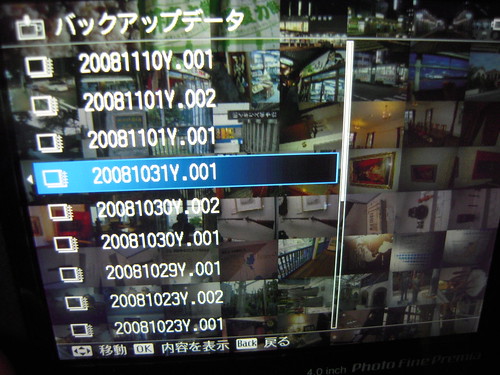
このように、データを指示すると、そこに何が入っているかバックに画像を表示してくれます!
ただの英数字だけだと、覚えきれないし、ワケがわかりません・・・
なので、この機能はとってもステキ♪
分かりやすい!
でも、フォトストレージビューワ「P-7000」の使い方って、それだけではありません。
プリントする時も、パソコンで加工するようなこともフォトストレージビューワでも出来るので、パソコンを立ち上げたりの手間なく、プリントできました。

たとえばトリミング

この写真の回りをトリミングして印刷してみました。
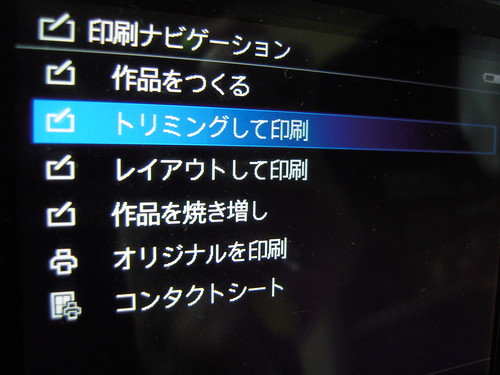
操作はとっても簡単です。
画面に表示されるままに、操作していけばOK!です。
マニュアルを見るまでもありませんでした。


矢印を移動させて、自分のトリミングしたいところを指定すればいいだけです。
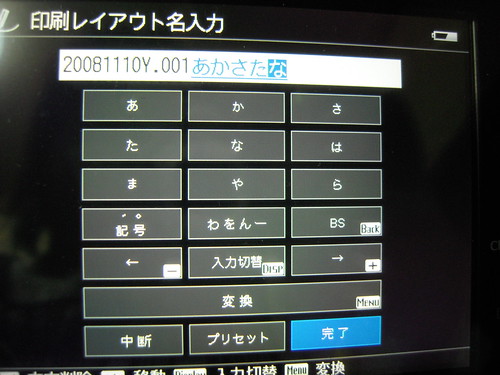
元の画像と混乱しないように、名前を付ける機能もあります!
このように、回りがカットされました。

元の写真と比べてみると、

こんな感じ!
これが、パソコンを開かずにできます!
その他にも、コンタクトシートも印刷できます!
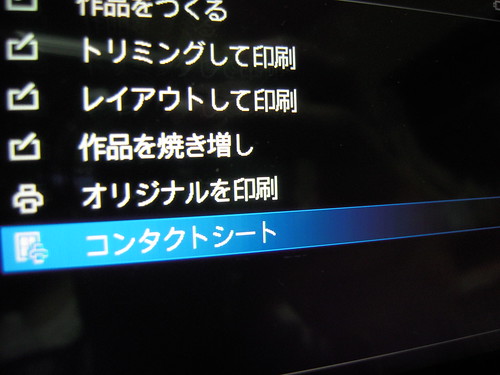
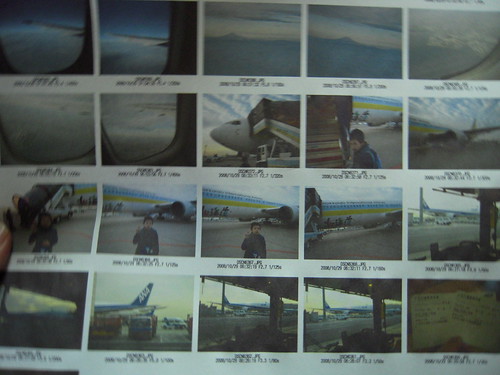
フォトストレージビューワの画面で確認するのもイイんですが、
このように一覧にしたものを印刷して、
・自分で何をプリントするかの確認
・友人にプリントしてあげるときに選んでもらうのに使う
などの時に便利だと思いました!
とっても便利に使わせて頂いたフォトストレージビューワですが、気になった点も書きとめておきたいと思います。
やはり、一番は、
■電池のもちが悪い・・・
写真を取り込んで、確認してプリントをしていると、この一連の作業中でも、電池少なくなったよーマークが表れます。
パソコン代りに旅先に便利なのですが、充電用のアダプタを忘れてしまうと、ただの物体になってしまいます・・・
せめて、二泊三日くらいの旅に充分使えるくらい充電できればイイなぁ〜と思いました。

充電が持たないというのは、EPSONさんも自覚しているのか、印刷していると、このような表示が表れます。
持ち歩くと便利なものなので、電池が無くなりやすいというのは・・・うーん・・・って感じでした。
■データが溜まってくると、取り込みの速度がとっても遅くなった
当り前のことですが、貯めているデータ量が増えると、取り込み速度が、とっても遅くなってしまいました。
160Gもあるのですが、増えると遅くなるので、160Gあっても使いきれない感じ。
でも、取り込んだ後は、見るのには時間はかかりません。
■私のコンパクトデジタルカメラの内臓データが読み込めなかった・・・
■ちょっと重い・・・
女子だと重いと感じる重さだと思います。
厚さも半分、重さも半分だったら、アクティブに持ち歩くのにためらいなく持ち歩けるかも。
■ちょっと高い・・・
とっても便利だし、画像もキレイに表示され、とっても気に入ったのですが・・・
主婦に七万円台はチョット辛い・・・
でも、今回、フォトストレージビューワというものを知り、
その利便性も自分自身で確認できた今回のモニターは、とても有意義なものになりました。
それに、二ヶ月という長期にわたるモニターというのは、じっくりと使える時間があり、より生活に密着でき、使い込むことができました。
将来的に、160Gという大容量ではなくっても、もう少し薄くて軽くて安価なフォトストレージビューワが発売されることがありましたら、ぜひ購入を検討したいと思いました。
EPSONさん、長期に渡りお貸ししていただきありがとうございました。
<関連エントリー>
フォトストレージビューワ「P-7000」我が家で一番の使い方
写真家・柳本史歩さんよりEPSON『P-7000』の楽しみ方を教えてもらう
フォトストレージビューワ「P-7000」ブロガーミーティングに参加しました!
<関連リンク>
フォトストレージビューワと小旅行
フォトストレージビューワ「P-7000」ブロガーミーティングを開催!その1
フォトストレージビューワ「P-7000」ブロガーミーティングを開催!その2
<PR・エプソンダイレクト株式会社>
お得なキャンペーン実施中!
本当に便利に使わせていただきました♪
何が便利って、
◎使ってみたSDカード、メモリースティックなどのメディア全てが拒否られることなく、取り込めた!
普段、パソコンに写真を取り込む時に、自分のいつも使っているメディアだけなら、それほど問題はないんだけど、お友達から借りたメディアだと、私のパソコンに取り込めないことがあります。
そんな時に、このメディアが壊れているのかどうか確かめるのに、家にあるものを片っ端から試したりするのですが、フォトストレージビューワをお借りしていた二ヶ月間は、取り込みの速度も速いので、スグに確認できて重宝しました!
フォトストレージビューワ「P-7000」は、全てのメディアをすんなり、取り込んでくれました。
◎動画もキレイに再生
ただ写真を貯めたり、確認する機能だけではなくて、動画も貯めておけて確認もできました。
コンパクトな大きさなんですが、見るのにもストレスを感じさせませんでした。
(フォトストレージビューワ「P-7000」我が家で一番の使い方参照)
最近は、写真も動画も撮りやすい ザクティ も購入したのですが、ザクティ以外でも見れるのか、最初はドキドキだったのでフォトストレージビューワで確認できた時は嬉しかった♪
◎旅行先でもパソコンで写真を確認するかのような使い方ができた
旅行中の無駄な時間、それは交通機関での移動中。
そんな時に、パソコンを開くのは大変だけど、フォトストレージビューワだと自分の腿の上で、カメラからデータを取り込めて確認ができました。
(私がフォトストレージビューワと出かけた旅行はSwiss Travel Product社製のバックパックで旅をする 函館編で少し書いています)
◎バックアップデータの一つ一つに何が入っているかが分かりやすい!
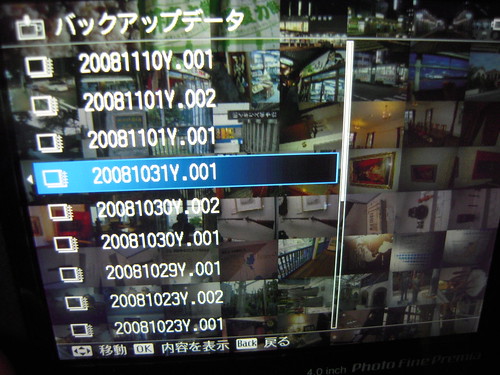
このように、データを指示すると、そこに何が入っているかバックに画像を表示してくれます!
ただの英数字だけだと、覚えきれないし、ワケがわかりません・・・
なので、この機能はとってもステキ♪
分かりやすい!
でも、フォトストレージビューワ「P-7000」の使い方って、それだけではありません。
プリントする時も、パソコンで加工するようなこともフォトストレージビューワでも出来るので、パソコンを立ち上げたりの手間なく、プリントできました。

たとえばトリミング

この写真の回りをトリミングして印刷してみました。
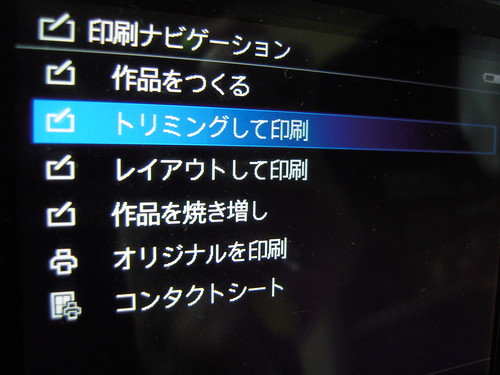
操作はとっても簡単です。
画面に表示されるままに、操作していけばOK!です。
マニュアルを見るまでもありませんでした。


矢印を移動させて、自分のトリミングしたいところを指定すればいいだけです。
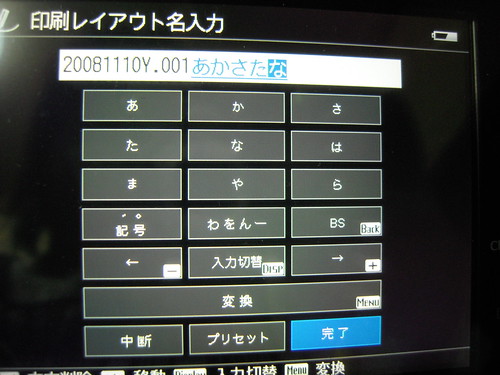
元の画像と混乱しないように、名前を付ける機能もあります!
このように、回りがカットされました。

元の写真と比べてみると、

こんな感じ!
これが、パソコンを開かずにできます!
その他にも、コンタクトシートも印刷できます!
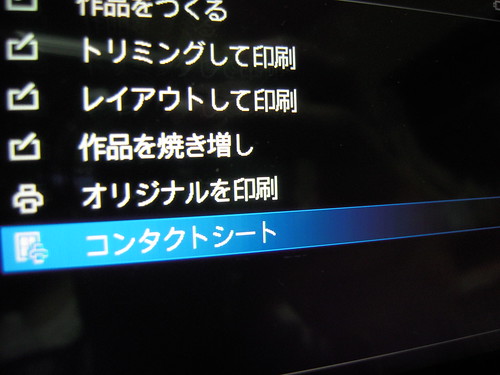
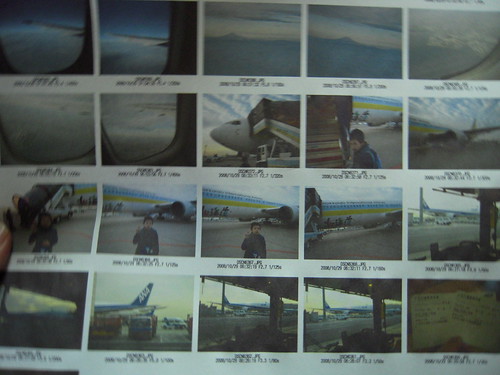
フォトストレージビューワの画面で確認するのもイイんですが、
このように一覧にしたものを印刷して、
・自分で何をプリントするかの確認
・友人にプリントしてあげるときに選んでもらうのに使う
などの時に便利だと思いました!
とっても便利に使わせて頂いたフォトストレージビューワですが、気になった点も書きとめておきたいと思います。
やはり、一番は、
■電池のもちが悪い・・・
写真を取り込んで、確認してプリントをしていると、この一連の作業中でも、電池少なくなったよーマークが表れます。
パソコン代りに旅先に便利なのですが、充電用のアダプタを忘れてしまうと、ただの物体になってしまいます・・・
せめて、二泊三日くらいの旅に充分使えるくらい充電できればイイなぁ〜と思いました。

充電が持たないというのは、EPSONさんも自覚しているのか、印刷していると、このような表示が表れます。
持ち歩くと便利なものなので、電池が無くなりやすいというのは・・・うーん・・・って感じでした。
■データが溜まってくると、取り込みの速度がとっても遅くなった
当り前のことですが、貯めているデータ量が増えると、取り込み速度が、とっても遅くなってしまいました。
160Gもあるのですが、増えると遅くなるので、160Gあっても使いきれない感じ。
でも、取り込んだ後は、見るのには時間はかかりません。
■私のコンパクトデジタルカメラの内臓データが読み込めなかった・・・
■ちょっと重い・・・
女子だと重いと感じる重さだと思います。
厚さも半分、重さも半分だったら、アクティブに持ち歩くのにためらいなく持ち歩けるかも。
■ちょっと高い・・・
とっても便利だし、画像もキレイに表示され、とっても気に入ったのですが・・・
主婦に七万円台はチョット辛い・・・
でも、今回、フォトストレージビューワというものを知り、
その利便性も自分自身で確認できた今回のモニターは、とても有意義なものになりました。
それに、二ヶ月という長期にわたるモニターというのは、じっくりと使える時間があり、より生活に密着でき、使い込むことができました。
将来的に、160Gという大容量ではなくっても、もう少し薄くて軽くて安価なフォトストレージビューワが発売されることがありましたら、ぜひ購入を検討したいと思いました。
EPSONさん、長期に渡りお貸ししていただきありがとうございました。
<関連エントリー>
フォトストレージビューワ「P-7000」我が家で一番の使い方
写真家・柳本史歩さんよりEPSON『P-7000』の楽しみ方を教えてもらう
フォトストレージビューワ「P-7000」ブロガーミーティングに参加しました!
<関連リンク>
フォトストレージビューワと小旅行
フォトストレージビューワ「P-7000」ブロガーミーティングを開催!その1
フォトストレージビューワ「P-7000」ブロガーミーティングを開催!その2
<PR・エプソンダイレクト株式会社>
お得なキャンペーン実施中!
2008年11月06日
ノートンインターネットセキュリティ 2009の1年って、最初のマシーンに入れてからの1年だったのね
私が使っているセキュリティソフト ノートンインターネットセキュリティ 2009。
以前に入れていたのよりも他のアプリケーションとケンカすることなく、順調に私のパソコンを守ってくれています。
で、最近、長男が Dell のパソコンを買ったので、私のお勧めの ノートン2009
のパソコンを買ったので、私のお勧めの ノートン2009 をインストールしたいというので、確か、ソフト一つで3台にインストール出来ることを思い出して、長男にインストールさせました。
をインストールしたいというので、確か、ソフト一つで3台にインストール出来ることを思い出して、長男にインストールさせました。
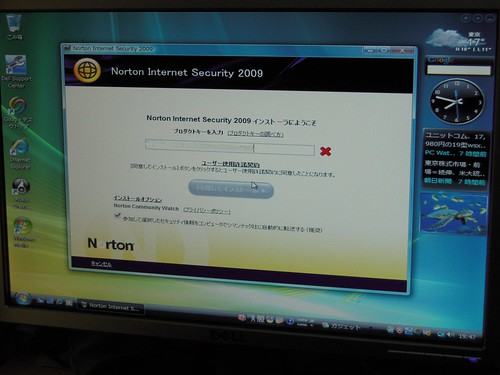
このノートンインターネットセキュリティ 2009って、簡単に短時間でインストールできるんですよ。
で、長男がインストールしているのを見ていて・・・アレ?

なんで312日? なんで、半端な日数?
確か、私の時は・・・っていうわけで、私がインストールをした時の記録を探してみると・・・
(ノートンプロガーズミーティングでいただいた 『インターネットセキュリティ 2009』 をインストールしてみた
参照)
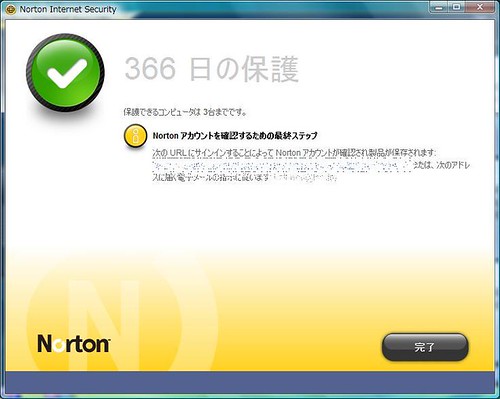
366日っていうのも半端な気もするけど、1年まるまるということですよね。
それが・・・
って訳で気が付きました。
ノートン2009 は、最初の一台を入れてからの、一年だったんですね。
は、最初の一台を入れてからの、一年だったんですね。
なので、ノートン2009を購入して、他のマシーンにはそのうちと思っている、わたしのような方、どんどん時間が短くなっていきます。
せっかくなので、一日も早くインストールしてあげたほうがイイです。

<関連エントリー>
ノートンプロガーズミーティングでいただいた 『インターネットセキュリティ 2009』 をインストールしてみた
ノートンスペースツァーに行ってきた♪
第2回ノートンプロガーズミーティングで、英会話に挑戦!
ノートン360 バージョン2.0をインストールしました!
第2回ノートンプロガーズミーティングに参加してきました!
<PR>
【パソコン3台で使える!】セキュリティのノートン
デル、お得なキャンペーン情報
以前に入れていたのよりも他のアプリケーションとケンカすることなく、順調に私のパソコンを守ってくれています。
で、最近、長男が Dell
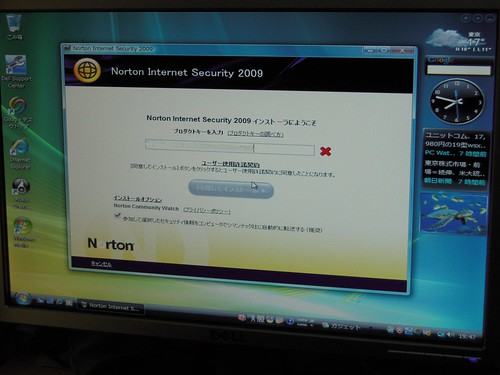
このノートンインターネットセキュリティ 2009って、簡単に短時間でインストールできるんですよ。
で、長男がインストールしているのを見ていて・・・アレ?

なんで312日? なんで、半端な日数?
確か、私の時は・・・っていうわけで、私がインストールをした時の記録を探してみると・・・
(ノートンプロガーズミーティングでいただいた 『インターネットセキュリティ 2009』 をインストールしてみた
参照)
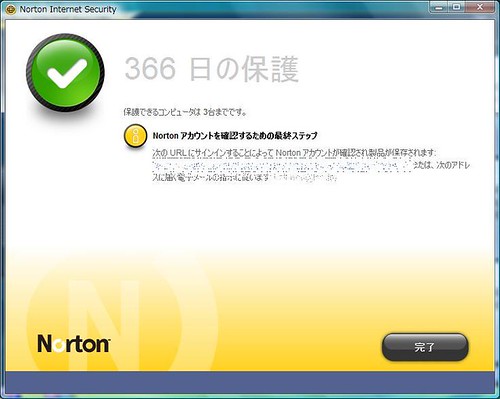
366日っていうのも半端な気もするけど、1年まるまるということですよね。
それが・・・
って訳で気が付きました。
ノートン2009
なので、ノートン2009を購入して、他のマシーンにはそのうちと思っている、わたしのような方、どんどん時間が短くなっていきます。
せっかくなので、一日も早くインストールしてあげたほうがイイです。

<関連エントリー>
ノートンプロガーズミーティングでいただいた 『インターネットセキュリティ 2009』 をインストールしてみた
ノートンスペースツァーに行ってきた♪
第2回ノートンプロガーズミーティングで、英会話に挑戦!
ノートン360 バージョン2.0をインストールしました!
第2回ノートンプロガーズミーティングに参加してきました!
<PR>
【パソコン3台で使える!】セキュリティのノートン
デル、お得なキャンペーン情報
2008年11月03日
Swiss Travel Product社製のバックパックで旅をする 函館編
元々、お出かけは大好きなのですが、ここ数年、パソコンに触らない日が無い日々が続いており、
出来れば、旅先でも自由にインターネットを楽しみたいと思い、ノートパソコンを買い、イーモバイルも入っているのですが、
パソコンを入れて、移動するのに適当なものがなく、探していたところ・・・
ありました♪
私が見つけたのは サンワダイレクト さん。
さん。
お願いしていたところ、早速、送っていただきました♪


私の選んだ基準は・・・
・背負い式であること
・大事なパソコンなんだけど、重装備しなくても、出し入れ簡単♪
・見た目がオシャレ♪(コレ、結構重要♪)
背負い式がいい理由
私のノートパソコンは、大きめ。
手に持ったり、肩掛けできるものを買ったが、重くて疲れた。
出し入れ簡単の理由
理由なんてありません・・・その方がラクなので・・・
見た目がオシャレ
一応、女の子(?)なので、日々、パソコンバッグの堅牢そうなオヤジ臭さから解放されたいと日々悩んでいた。
そんな私の願いが一気に叶うバックパック にパソコンを入れて、函館へ一泊二日の旅へ行ってきました。
にパソコンを入れて、函館へ一泊二日の旅へ行ってきました。
私のバックパックの中ですが・・・
まず

15.4インチのノートパソコンを入れてみました。
15インチワイドが入るということでしたが、ホントにピッタリ!
私のパソコンを計って作ったかのようです!
パソコンを入れる部分は欧米基準の衝撃を吸収してくれる装備なので、そのままパソコンを入れても安心できます。
その上、スッと入れるだけなので、空港での危険物チェックの折、パソコンを出すように言われても、簡単に出せましたし、片付けるのもスッと入れるだけなので、助かりました。
パソコンを入れた部分には、他に、フォレストビューワと衣類、折りたたみ傘を入れました。

フォレストビューワーは、エプソンさんの高精細液晶画面を持った大容量ハードディスク。
写真を大量に撮った後の確認と保存のために、持参しました。


これもパソコン同様に精密機器なので、衝撃を与えてはいけません。
でも、このバックパックは、衝撃吸収材に囲まれた作りになっているので安心して入れておけます。
パソコンを入れた部分の隣には、イーモバイルの端末とマウスを入れるのにちょうどいいポケットがありました。

そして、一番外側の部分ですが、

携帯電話やボールペン。
卓上用のカメラの三脚も入りました。
だいたい必要な物が入ったあとで、本や小物などを間に挟めました。
今回の移動は飛行機だったのですが、
私は搭乗するときに、荷物をあつらくのは、降りた後に待つのが嫌で、なるべく荷物を少なくして機内に持ち込むようにしています。

乗った飛行機は、ボーイング767-300 だったので、ジャンボほど大きくなくて、荷物を入れる部分も、みんなが持ち込んだら大変かもという広さ。
でも、このバックパックは、横にしなくても入ったので、

場所をとらず、まわりの人に迷惑をかけることもありません。
今回は一泊二日でしたが、パソコンを入れても、着替えを入れてもまだスペースがあり、
帰りは、おみやげを入れたりできたので、もう数泊出来るだけの衣類が入れられるかもしれません。
担ぐタイプだと、沢山持ったとしても両手が空いて、チケットを取り換えたり、手続きしたりという時には、とっても楽でした。
とっても気に入ったバックパック ですが、ただ一つ問題が!
ですが、ただ一つ問題が!
ホテルの方が親切にも持っていただいたのですが、ただのリュックに思われたのか、パソコン入れには見えないようで、無防備に片手でぶら下げるように持たれると、パソコンが入っているので、落としたらどうしよう・・・なんて不安になったり・・・
これから、色々なパソコン入れが普及して、ホテルの方にも、いろんなパソコン入れがあるという事も分かってもらえるといいかなって思いました。
次の連休には新潟へ行く予定です。
今度は、新幹線での使用感をレポートしたいと思います!




私はサンワダイレクトさんの商品を、ビッグカメラでよく購入するのですが、このバックパックは、ネット販売のみだそうです。
ビッグカメラで購入する魅力は、ポイントがつく事なんですが、サンワダイレクトさんにもポイントがありました。
サンワダイレクトさんの商品をネットで購入するメリット
========================================================
初回購入時に、500ポイント(500円分)プレゼント!
毎回、購入金額の10%をポイント還元!(一部対象外商品があります)
平日16時までのご注文は当日出荷!
2,000円以上のご購入で送料無料!
========================================================
私がお店に行く電車代を考えると、2,000円以上の購入で送料無料!になるので、ネットで購入したほうがオトク♪
いろいろと調べてみるのも面白いですね。
関連リンク・PR
サンワダイレクト
バックパック
出来れば、旅先でも自由にインターネットを楽しみたいと思い、ノートパソコンを買い、イーモバイルも入っているのですが、
パソコンを入れて、移動するのに適当なものがなく、探していたところ・・・
ありました♪
私が見つけたのは サンワダイレクト
お願いしていたところ、早速、送っていただきました♪


私の選んだ基準は・・・
・背負い式であること
・大事なパソコンなんだけど、重装備しなくても、出し入れ簡単♪
・見た目がオシャレ♪(コレ、結構重要♪)
背負い式がいい理由
私のノートパソコンは、大きめ。
手に持ったり、肩掛けできるものを買ったが、重くて疲れた。
出し入れ簡単の理由
理由なんてありません・・・その方がラクなので・・・
見た目がオシャレ
一応、女の子(?)なので、日々、パソコンバッグの堅牢そうなオヤジ臭さから解放されたいと日々悩んでいた。
そんな私の願いが一気に叶うバックパック
私のバックパックの中ですが・・・
まず

15.4インチのノートパソコンを入れてみました。
15インチワイドが入るということでしたが、ホントにピッタリ!
私のパソコンを計って作ったかのようです!
パソコンを入れる部分は欧米基準の衝撃を吸収してくれる装備なので、そのままパソコンを入れても安心できます。
その上、スッと入れるだけなので、空港での危険物チェックの折、パソコンを出すように言われても、簡単に出せましたし、片付けるのもスッと入れるだけなので、助かりました。
パソコンを入れた部分には、他に、フォレストビューワと衣類、折りたたみ傘を入れました。

フォレストビューワーは、エプソンさんの高精細液晶画面を持った大容量ハードディスク。
写真を大量に撮った後の確認と保存のために、持参しました。


これもパソコン同様に精密機器なので、衝撃を与えてはいけません。
でも、このバックパックは、衝撃吸収材に囲まれた作りになっているので安心して入れておけます。
パソコンを入れた部分の隣には、イーモバイルの端末とマウスを入れるのにちょうどいいポケットがありました。

そして、一番外側の部分ですが、

携帯電話やボールペン。
卓上用のカメラの三脚も入りました。
だいたい必要な物が入ったあとで、本や小物などを間に挟めました。
今回の移動は飛行機だったのですが、
私は搭乗するときに、荷物をあつらくのは、降りた後に待つのが嫌で、なるべく荷物を少なくして機内に持ち込むようにしています。

乗った飛行機は、ボーイング767-300 だったので、ジャンボほど大きくなくて、荷物を入れる部分も、みんなが持ち込んだら大変かもという広さ。
でも、このバックパックは、横にしなくても入ったので、

場所をとらず、まわりの人に迷惑をかけることもありません。
今回は一泊二日でしたが、パソコンを入れても、着替えを入れてもまだスペースがあり、
帰りは、おみやげを入れたりできたので、もう数泊出来るだけの衣類が入れられるかもしれません。
担ぐタイプだと、沢山持ったとしても両手が空いて、チケットを取り換えたり、手続きしたりという時には、とっても楽でした。
とっても気に入ったバックパック
ホテルの方が親切にも持っていただいたのですが、ただのリュックに思われたのか、パソコン入れには見えないようで、無防備に片手でぶら下げるように持たれると、パソコンが入っているので、落としたらどうしよう・・・なんて不安になったり・・・
これから、色々なパソコン入れが普及して、ホテルの方にも、いろんなパソコン入れがあるという事も分かってもらえるといいかなって思いました。
次の連休には新潟へ行く予定です。
今度は、新幹線での使用感をレポートしたいと思います!




私はサンワダイレクトさんの商品を、ビッグカメラでよく購入するのですが、このバックパックは、ネット販売のみだそうです。
ビッグカメラで購入する魅力は、ポイントがつく事なんですが、サンワダイレクトさんにもポイントがありました。
サンワダイレクトさんの商品をネットで購入するメリット
========================================================
初回購入時に、500ポイント(500円分)プレゼント!
毎回、購入金額の10%をポイント還元!(一部対象外商品があります)
平日16時までのご注文は当日出荷!
2,000円以上のご購入で送料無料!
========================================================
私がお店に行く電車代を考えると、2,000円以上の購入で送料無料!になるので、ネットで購入したほうがオトク♪
いろいろと調べてみるのも面白いですね。
関連リンク・PR
サンワダイレクト
バックパック
2008年10月28日
ThinkPad T500楽しみましたぁ〜♪
lenovoさんよりお借りした ThinkPad T500 (※ThinkPad T500生活が始まった!)
堪能させていただきました♪

ThinkPad T500には、このような ↓ マニュアルもあり、

使うには不自由しなかったのですが、ただ一つ問題が!

↑コノ写真を見て、気付く人は、私と一緒♪
かな入力されている人♪
キーボードにひらがなが無い・・・
どうやら 英字仕様のキーボードのようです。
私は、実家の事務所に ワープロ を入れるというので、インストラクターの人に来てもらい、習ったのが最初。
その時に教わったのが かな入力 でした。
今から 20年以上になります。
それからひたすらかな入力をしてきました。
けっこう、速打ちです♪
だからと言って、ローマ字入力が出来ないわけではないのですが、
とっきょ
とか、小さい字が絡むと、とたんに手が止まってしまい、頭の中の文章が飛んでしまうのです。
文章って、けっこうリズムが大切で、ノッてくると、自分では思いつかなかったような文章が書くことができたりするので、気分良く書くようにしているので、常に かな入力 です。
なので、 かな表示 のないパソコンは・・・チト無理・・・
でも、英字しか書いてないからと言って、日本語を打てないわけではありません。
設定すると ↓
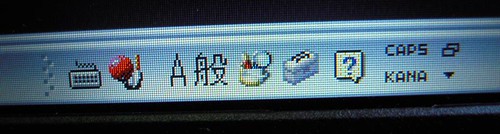
日本語を打つことが出来ます。
LenovoさんのAMNプロガーミーティングで、Lenovoさんのキーボードに対するこだわりをお聞きしていたので、ハイスペックのT500が、私のかな打ちの速さについてこれるか試してみたかったのですが、実験できなくて、チト残念。
また、いつか体験できる日まで、おあずけです。



↑ 形が変わるキーボード♪
そして、もう1つ気になったのは、USBが縦!

縦にすることで、沢山の機能を付けることができるかもしれませんが、
問題は、このようなモノを差した場合、テーブルからハミ出すようにしなければいけません・・・
その他、USBメモリーとか、結構大きめなものもあるので、差し込むたびにズラさなくてはいけないのはなぁ・・・って思いました。
とは言っても、さすがハイエンド・モデル!
動画もストレスなく見れましたし、インターネットでのサイトの切り替わりも速くて、楽しめました。
今回、T500をお借りして、今まではパソコンなんて使えればイイと思っていましたが、
ハイエンド・モデルを使わせていただいて、
やっぱ、イイのはイイねぇ〜
って思いました!
それに、ThinkPadは、純粋に日本製! 日本で作られているんですって♪
日本製って、やっぱ安心感があるなぁ〜
日本製のハイエンド・モデル! 堪能しました!
Lenovoさん、ありがとうございました!
<関連エントリー>
ThinkPadのTrackPointを小学生に教えてみる!
ThinkPad T500生活が始まった!その3 内蔵カメラを使ってみた♪
ThinkPad T500生活が始まった!その2 TrackPointを使ってみた!
ThinkPad T500生活が始まった!
AMN ブロガーミーティングでlenovoを知る
<PR>
 ThinkPadの詳細はココより
ThinkPadの詳細はココより
堪能させていただきました♪

ThinkPad T500には、このような ↓ マニュアルもあり、

使うには不自由しなかったのですが、ただ一つ問題が!

↑コノ写真を見て、気付く人は、私と一緒♪
かな入力されている人♪
キーボードにひらがなが無い・・・
どうやら 英字仕様のキーボードのようです。
私は、実家の事務所に ワープロ を入れるというので、インストラクターの人に来てもらい、習ったのが最初。
その時に教わったのが かな入力 でした。
今から 20年以上になります。
それからひたすらかな入力をしてきました。
けっこう、速打ちです♪
だからと言って、ローマ字入力が出来ないわけではないのですが、
とっきょ
とか、小さい字が絡むと、とたんに手が止まってしまい、頭の中の文章が飛んでしまうのです。
文章って、けっこうリズムが大切で、ノッてくると、自分では思いつかなかったような文章が書くことができたりするので、気分良く書くようにしているので、常に かな入力 です。
なので、 かな表示 のないパソコンは・・・チト無理・・・
でも、英字しか書いてないからと言って、日本語を打てないわけではありません。
設定すると ↓
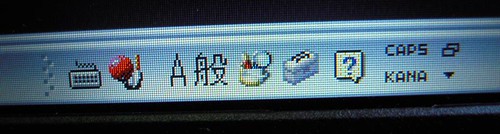
日本語を打つことが出来ます。
LenovoさんのAMNプロガーミーティングで、Lenovoさんのキーボードに対するこだわりをお聞きしていたので、ハイスペックのT500が、私のかな打ちの速さについてこれるか試してみたかったのですが、実験できなくて、チト残念。
また、いつか体験できる日まで、おあずけです。



↑ 形が変わるキーボード♪
そして、もう1つ気になったのは、USBが縦!

縦にすることで、沢山の機能を付けることができるかもしれませんが、
問題は、このようなモノを差した場合、テーブルからハミ出すようにしなければいけません・・・
その他、USBメモリーとか、結構大きめなものもあるので、差し込むたびにズラさなくてはいけないのはなぁ・・・って思いました。
とは言っても、さすがハイエンド・モデル!
動画もストレスなく見れましたし、インターネットでのサイトの切り替わりも速くて、楽しめました。
今回、T500をお借りして、今まではパソコンなんて使えればイイと思っていましたが、
ハイエンド・モデルを使わせていただいて、
やっぱ、イイのはイイねぇ〜
って思いました!
それに、ThinkPadは、純粋に日本製! 日本で作られているんですって♪
日本製って、やっぱ安心感があるなぁ〜
日本製のハイエンド・モデル! 堪能しました!
Lenovoさん、ありがとうございました!
<関連エントリー>
ThinkPadのTrackPointを小学生に教えてみる!
ThinkPad T500生活が始まった!その3 内蔵カメラを使ってみた♪
ThinkPad T500生活が始まった!その2 TrackPointを使ってみた!
ThinkPad T500生活が始まった!
AMN ブロガーミーティングでlenovoを知る
<PR>
2008年10月25日
ThinkPadのTrackPointを小学生に教えてみる!
ThinkPadの一番の特徴であり、他のパソコンにはないもの・・・と、言えば
TrackPoint
マウスやタッチパッドと同じ働きをするものです。
(ThinkPad T500生活が始まった!その2 TrackPointを使ってみた!参照)
普段の生活で、特に機械もの、とりわけデジモノに対しての子供の順応の速さは、毎回驚くばかりです。
私が今使っているノートパソコンを買ってスグ、気がついたら、小学三年生の次男が、教えたわけでもないのに、タッチパッドを器用に使っていたのには驚きました。
(てか、私が使えないので教えられません・・・)
で、せっかく、今回ThinkPadをお貸ししていただいたので、次男にTrackPointを教えてみました。

最初、好きなように使わせてみると、タッチパッドを使っていました。
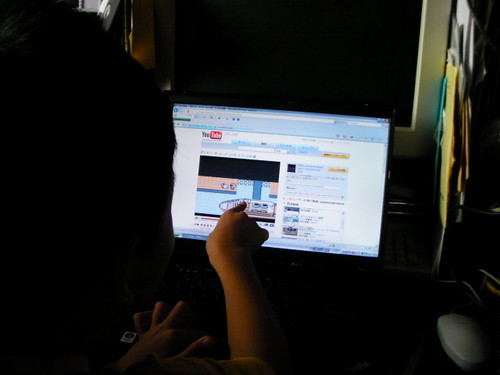
スグに大好きなポケモンYouTubeで見だしたので、TrackPointを教えてみました。

最初は、やはり 戸惑っていたようですが、スグに覚えて、面白がって使いはじめました。
子供って、ホントに 遊びの天才! 興味のあるものはスグに覚えられるんですね。
TrackPointは、私の感覚では、タッチパッドよりも使いやすくて、
ノートパソコンを使うようになっても マウス を手放せない私ですが、
TrackPointなら使いこなせそう♪
でも、もうすぐ、お別れなんですぅ・・・
もう少しで・・・
<関連エントリー>
ThinkPad T500楽しみましたぁ〜♪
ThinkPad T500生活が始まった!その3 内蔵カメラを使ってみた♪
ThinkPad T500生活が始まった!その2 TrackPointを使ってみた!
ThinkPad T500生活が始まった!
AMN ブロガーミーティングでlenovoを知る
<PR>
 ThinkPadの詳細はココより
ThinkPadの詳細はココより
TrackPoint
マウスやタッチパッドと同じ働きをするものです。
(ThinkPad T500生活が始まった!その2 TrackPointを使ってみた!参照)
普段の生活で、特に機械もの、とりわけデジモノに対しての子供の順応の速さは、毎回驚くばかりです。
私が今使っているノートパソコンを買ってスグ、気がついたら、小学三年生の次男が、教えたわけでもないのに、タッチパッドを器用に使っていたのには驚きました。
(てか、私が使えないので教えられません・・・)
で、せっかく、今回ThinkPadをお貸ししていただいたので、次男にTrackPointを教えてみました。

最初、好きなように使わせてみると、タッチパッドを使っていました。
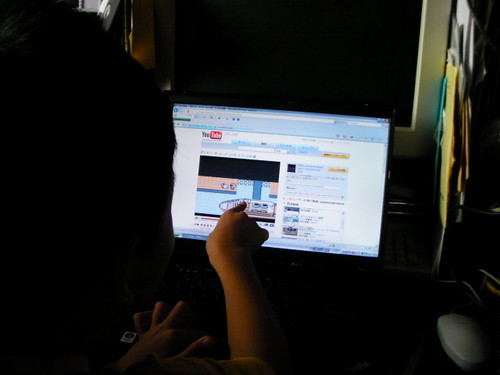
スグに大好きなポケモンYouTubeで見だしたので、TrackPointを教えてみました。

最初は、やはり 戸惑っていたようですが、スグに覚えて、面白がって使いはじめました。
子供って、ホントに 遊びの天才! 興味のあるものはスグに覚えられるんですね。
TrackPointは、私の感覚では、タッチパッドよりも使いやすくて、
ノートパソコンを使うようになっても マウス を手放せない私ですが、
TrackPointなら使いこなせそう♪
でも、もうすぐ、お別れなんですぅ・・・
もう少しで・・・
<関連エントリー>
ThinkPad T500楽しみましたぁ〜♪
ThinkPad T500生活が始まった!その3 内蔵カメラを使ってみた♪
ThinkPad T500生活が始まった!その2 TrackPointを使ってみた!
ThinkPad T500生活が始まった!
AMN ブロガーミーティングでlenovoを知る
<PR>
2008年10月17日
ThinkPad T500生活が始まった!その3 内蔵カメラを使ってみた♪
今、使っているノートパソコンを購入した時に、真っ先に要らないと思って却下したものの一つが、
内蔵カメラ
だって、撮れるのは、パソコンの前にいるものだけでしょ!
自分を撮って、ど〜する? ってことで、安くもなるし、内蔵カメラを付けなかったんだけど、
我が家にやってきた T500 には付いていました。
まず、 ウインドウズメニュー から マイコンピューター を開けると

このような画面が出たので、 Integrated Camera をクリック
いきなり、映し出された自分の部屋に唖然!
いかん・・・
って訳で、当りをバスタオルで隠し・・・
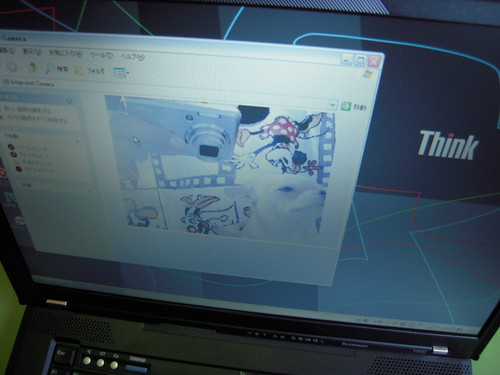
いゃ〜ホントに良く撮れる!
内蔵カメラの恐ろしさ!
内蔵カメラを使うには、まず、部屋の掃除からだね!
ってわけで、ひたすら隠しながらとった写真がコレ↓
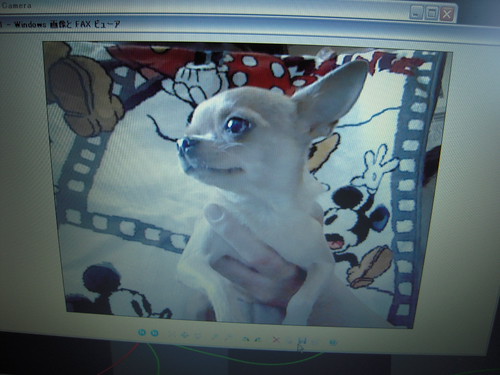
ふ〜
今更ながら、ぐ〜たらさを反省・・・
で、撮れた写真は・・・

こんな感じ♪
ちょっと粗いかな?
今度は動画も撮ってみよう♪
<関連エントリー>
ThinkPad T500楽しみましたぁ〜♪
ThinkPadのTrackPointを小学生に教えてみる!
ThinkPad T500生活が始まった!その2 TrackPointを使ってみた!
ThinkPad T500生活が始まった!
AMN ブロガーミーティングでlenovoを知る
<PR>
 ThinkPadの詳細はココより
ThinkPadの詳細はココより
内蔵カメラ
だって、撮れるのは、パソコンの前にいるものだけでしょ!
自分を撮って、ど〜する? ってことで、安くもなるし、内蔵カメラを付けなかったんだけど、
我が家にやってきた T500 には付いていました。
まず、 ウインドウズメニュー から マイコンピューター を開けると

このような画面が出たので、 Integrated Camera をクリック
いきなり、映し出された自分の部屋に唖然!
いかん・・・
って訳で、当りをバスタオルで隠し・・・
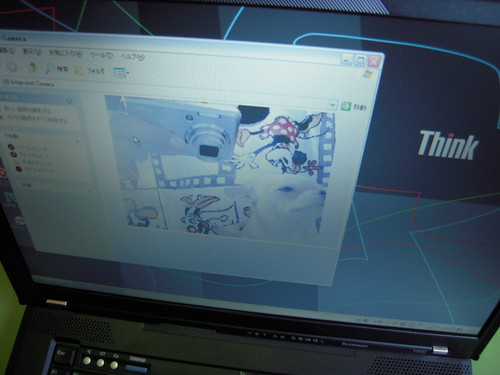
いゃ〜ホントに良く撮れる!
内蔵カメラの恐ろしさ!
内蔵カメラを使うには、まず、部屋の掃除からだね!
ってわけで、ひたすら隠しながらとった写真がコレ↓
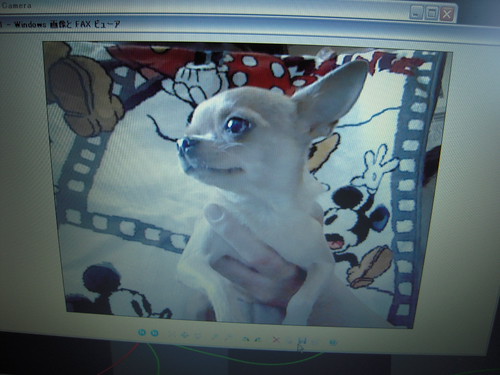
ふ〜
今更ながら、ぐ〜たらさを反省・・・
で、撮れた写真は・・・

こんな感じ♪
ちょっと粗いかな?
今度は動画も撮ってみよう♪
<関連エントリー>
ThinkPad T500楽しみましたぁ〜♪
ThinkPadのTrackPointを小学生に教えてみる!
ThinkPad T500生活が始まった!その2 TrackPointを使ってみた!
ThinkPad T500生活が始まった!
AMN ブロガーミーティングでlenovoを知る
<PR>
2008年10月16日
ThinkPad T500生活が始まった!その2 TrackPointを使ってみた!
ThinkPadと言えば、TrackPoint!
この独特の操作方法は、使い出すとマウスとかは使いたくないほどハマるらしい・・・
早速、挑戦!
まずは、左クリック

TrackPointで、クリックしたいところにカーソルを合わせて、左側をクリック。
右クリック

同じく、右側をクリックするのですが・・・
実は、TrackPoint の面白いところは、真中にありました。
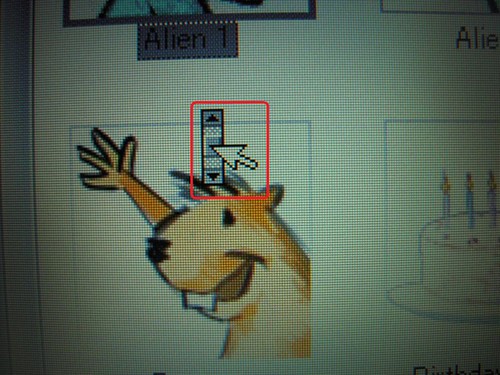
このような表示が出て、 縦スクロール ができるんです!
けっこう、面白かったりします♪
まだ、使い始めたばかりですが、TrackPoint の使い方が、いちいちマウスを持ったり置いたりしなくても、
キーボードを押す指の形と似ていて、指を ほとんど移動することなく、タイピングとマウス操作ができるので、
慣れたら、作業が効率的に出来るのではないかと思いました。
さて、私は 2週間で TrackPoint に慣れることができるでせうか?
<関連エントリー>
ThinkPad T500楽しみましたぁ〜♪
ThinkPadのTrackPointを小学生に教えてみる!
ThinkPad T500生活が始まった!その3 内蔵カメラを使ってみた♪
ThinkPad T500生活が始まった!
AMN ブロガーミーティングでlenovoを知る
<PR>
 ThinkPadの詳細はココより
ThinkPadの詳細はココより
この独特の操作方法は、使い出すとマウスとかは使いたくないほどハマるらしい・・・
早速、挑戦!
まずは、左クリック

TrackPointで、クリックしたいところにカーソルを合わせて、左側をクリック。
右クリック

同じく、右側をクリックするのですが・・・
実は、TrackPoint の面白いところは、真中にありました。
真ん中を押しながら ⇒ TrackPointを押すと!
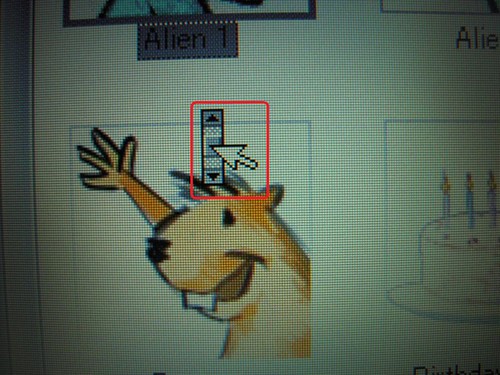
このような表示が出て、 縦スクロール ができるんです!
けっこう、面白かったりします♪
まだ、使い始めたばかりですが、TrackPoint の使い方が、いちいちマウスを持ったり置いたりしなくても、
キーボードを押す指の形と似ていて、指を ほとんど移動することなく、タイピングとマウス操作ができるので、
慣れたら、作業が効率的に出来るのではないかと思いました。
さて、私は 2週間で TrackPoint に慣れることができるでせうか?
<関連エントリー>
ThinkPad T500楽しみましたぁ〜♪
ThinkPadのTrackPointを小学生に教えてみる!
ThinkPad T500生活が始まった!その3 内蔵カメラを使ってみた♪
ThinkPad T500生活が始まった!
AMN ブロガーミーティングでlenovoを知る
<PR>










